display TOYOTA PROACE 2020 Instruksjoner for bruk (in Norwegian)
[x] Cancel search | Manufacturer: TOYOTA, Model Year: 2020, Model line: PROACE, Model: TOYOTA PROACE 2020Pages: 430, PDF Size: 48.65 MB
Page 370 of 430
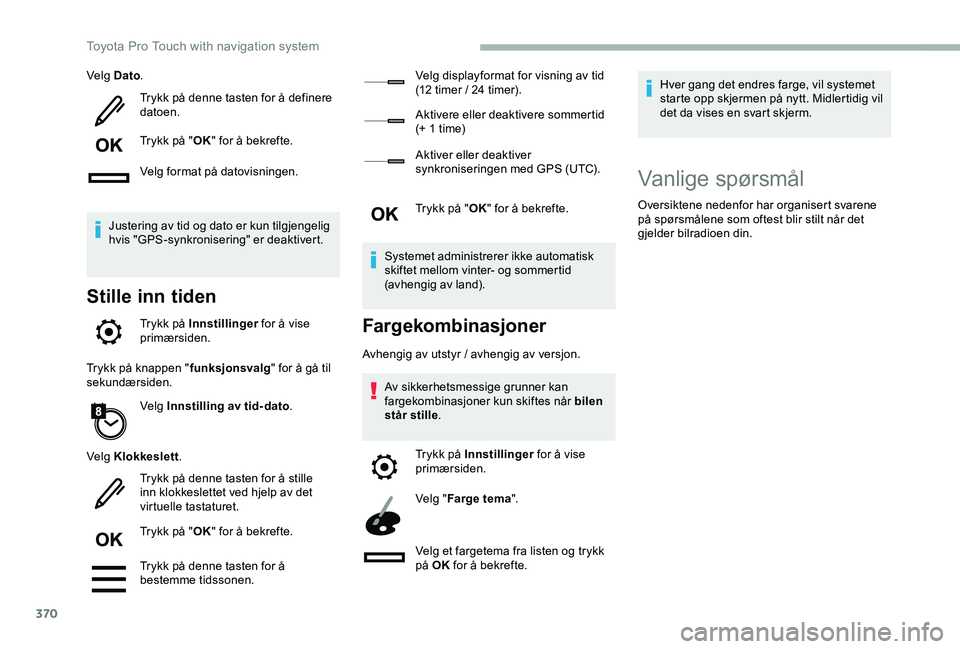
370
Velg Dato.
Trykk på denne tasten for å definere datoen.
Trykk på "OK" for å bekrefte.
Velg format på datovisningen.
Justering av tid og dato er kun tilgjengelig hvis "GPS-synkronisering" er deaktivert.
Stille inn tiden
Trykk på Innstillinger for å vise primærsiden.
Trykk på knappen "funksjonsvalg" for å gå til sekundærsiden.
Velg Innstilling av tid-dato.
Velg Klokkeslett.
Trykk på denne tasten for å stille inn klokkeslettet ved hjelp av det virtuelle tastaturet.
Trykk på "OK" for å bekrefte.
Trykk på denne tasten for å bestemme tidssonen.
Velg displayformat for visning av tid (12 timer / 24 timer).
Aktivere eller deaktivere sommertid (+ 1 time)
Aktiver eller deaktiver synkroniseringen med GPS (UTC).
Trykk på "OK" for å bekrefte.
Systemet administrerer ikke automatisk skiftet mellom vinter- og sommertid (avhengig av land).
Fargekombinasjoner
Avhengig av utstyr / avhengig av versjon.
Av sikkerhetsmessige grunner kan fargekombinasjoner kun skiftes når bilen står stille.
Trykk på Innstillinger for å vise primærsiden.
Velg "Farge tema".
Velg et fargetema fra listen og trykk på OK for å bekrefte.
Hver gang det endres farge, vil systemet starte opp skjermen på nytt. Midlertidig vil det da vises en svart skjerm.
Vanlige spørsmål
Oversiktene nedenfor har organisert svarene på spørsmålene som oftest blir stilt når det gjelder bilradioen din.
Toyota Pro Touch with navigation system
Page 380 of 430
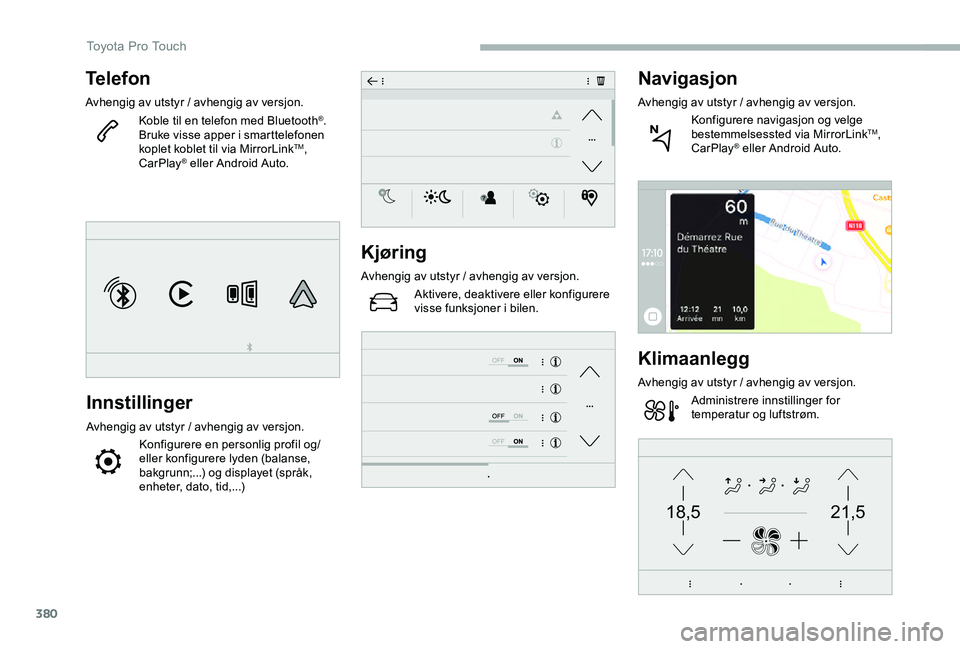
380
21,518,5
Telefon
Avhengig av utstyr / avhengig av versjon.
Koble til en telefon med Bluetooth®.Bruke visse apper i smarttelefonen koplet koblet til via MirrorLinkTM, CarPlay® eller Android Auto.
Innstillinger
Avhengig av utstyr / avhengig av versjon.
Konfigurere en personlig profil og/eller konfigurere lyden (balanse, bakgrunn;...) og displayet (språk, enheter, dato, tid,...)
Kjøring
Avhengig av utstyr / avhengig av versjon.
Aktivere, deaktivere eller konfigurere visse funksjoner i bilen.
Navigasjon
Avhengig av utstyr / avhengig av versjon.
Konfigurere navigasjon og velge bestemmelsessted via MirrorLinkTM, CarPlay® eller Android Auto.
Klimaanlegg
Avhengig av utstyr / avhengig av versjon.
Administrere innstillinger for temperatur og luftstrøm.
Toyota Pro Touch
Page 387 of 430
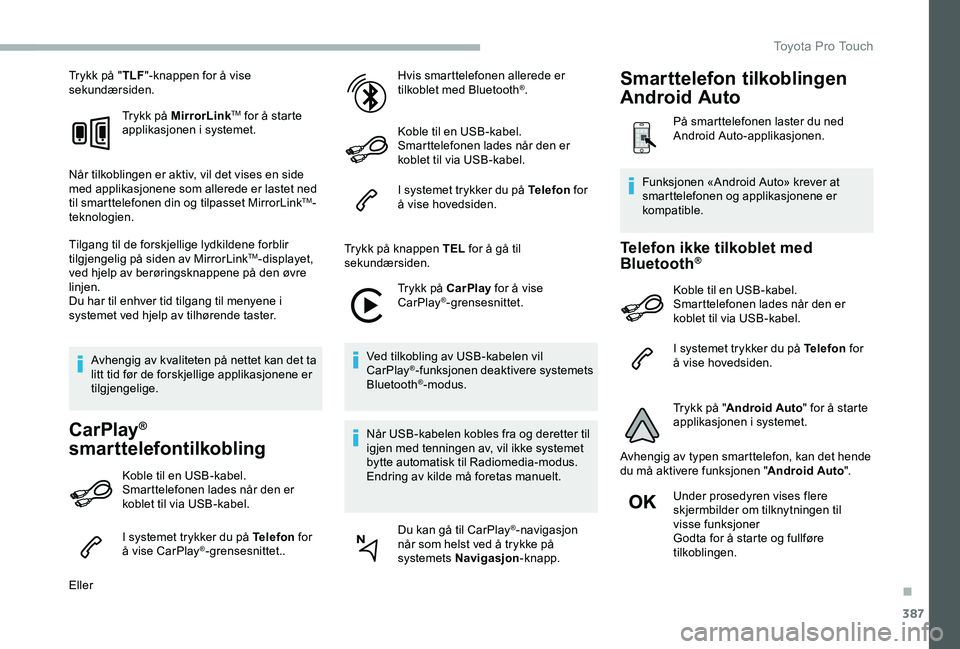
387
Trykk på "TLF"-knappen for å vise sekundærsiden.
Trykk på MirrorLinkTM for å starte applikasjonen i systemet.
Når tilkoblingen er aktiv, vil det vises en side med applikasjonene som allerede er lastet ned til smarttelefonen din og tilpasset MirrorLinkTM-teknologien.
Tilgang til de forskjellige lydkildene forblir tilgjengelig på siden av MirrorLinkTM-displayet, ved hjelp av berøringsknappene på den øvre linjen.Du har til enhver tid tilgang til menyene i systemet ved hjelp av tilhørende taster.
Avhengig av kvaliteten på nettet kan det ta litt tid før de forskjellige applikasjonene er tilgjengelige.
CarPlay®
smarttelefontilkobling
Koble til en USB-kabel. Smarttelefonen lades når den er koblet til via USB-kabel.
I systemet trykker du på Telefon for å vise CarPlay®-grensesnittet..
Eller
Hvis smarttelefonen allerede er tilkoblet med Bluetooth®.
Koble til en USB-kabel. Smarttelefonen lades når den er koblet til via USB-kabel.
I systemet trykker du på Telefon for å vise hovedsiden.
Trykk på knappen TEL for å gå til sekundærsiden.
Trykk på CarPlay for å vise CarPlay®-grensesnittet.
Ved tilkobling av USB-kabelen vil CarPlay®-funksjonen deaktivere systemets Bluetooth®-modus.
Når USB-kabelen kobles fra og deretter til igjen med tenningen av, vil ikke systemet bytte automatisk til Radiomedia-modus. Endring av kilde må foretas manuelt.
Du kan gå til CarPlay®-navigasjon når som helst ved å trykke på systemets Navigasjon-knapp.
Telefon ikke tilkoblet med Bluetooth®
Koble til en USB-kabel. Smarttelefonen lades når den er koblet til via USB-kabel.
I systemet trykker du på Telefon for å vise hovedsiden.
Trykk på "Android Auto" for å starte applikasjonen i systemet.
Avhengig av typen smarttelefon, kan det hende du må aktivere funksjonen "Android Auto".
Under prosedyren vises flere skjermbilder om tilknytningen til visse funksjonerGodta for å starte og fullføre tilkoblingen.
Funksjonen «Android Auto» krever at smarttelefonen og applikasjonene er kompatible.
Smarttelefon tilkoblingen
Android Auto
På smarttelefonen laster du ned Android Auto-applikasjonen.
.
Toyota Pro Touch
Page 392 of 430
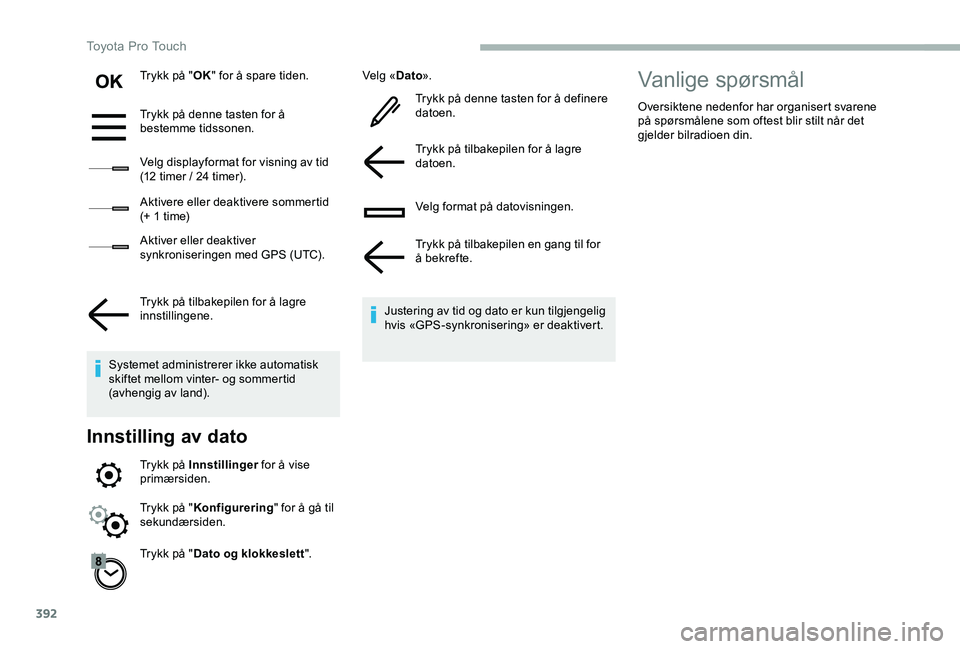
392
Trykk på "OK" for å spare tiden.
Trykk på denne tasten for å bestemme tidssonen.
Velg displayformat for visning av tid (12 timer / 24 timer).
Aktivere eller deaktivere sommertid (+ 1 time)
Aktiver eller deaktiver synkroniseringen med GPS (UTC).
Trykk på tilbakepilen for å lagre innstillingene.
Systemet administrerer ikke automatisk skiftet mellom vinter- og sommertid (avhengig av land).
Innstilling av dato
Trykk på Innstillinger for å vise primærsiden.
Trykk på "Dato og klokkeslett".
Velg «Dato».
Trykk på denne tasten for å definere datoen.
Trykk på tilbakepilen for å lagre datoen.
Velg format på datovisningen.
Trykk på tilbakepilen en gang til for å bekrefte.
Justering av tid og dato er kun tilgjengelig hvis «GPS-synkronisering» er deaktivert.
Trykk på "Konfigurering" for å gå til sekundærsiden.
Vanlige spørsmål
Oversiktene nedenfor har organisert svarene på spørsmålene som oftest blir stilt når det gjelder bilradioen din.
Toyota Pro Touch
Page 393 of 430
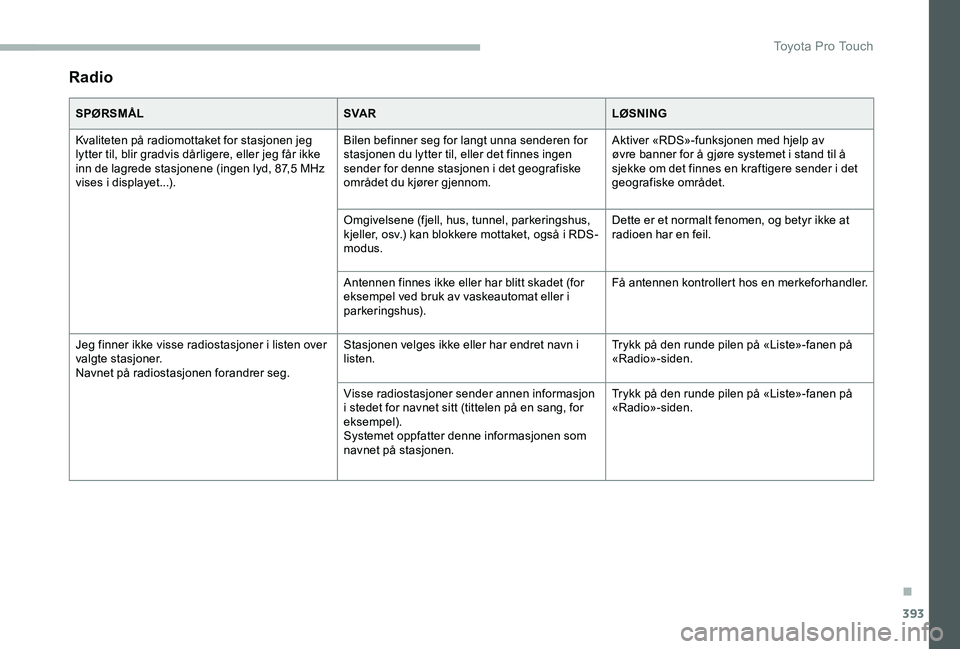
393
Radio
SPØRSMÅLSVA RLØSNING
Kvaliteten på radiomottaket for stasjonen jeg lytter til, blir gradvis dårligere, eller jeg får ikke inn de lagrede stasjonene (ingen lyd, 87,5 MHz vises i displayet...).
Bilen befinner seg for langt unna senderen for stasjonen du lytter til, eller det finnes ingen sender for denne stasjonen i det geografiske området du kjører gjennom.
Aktiver «RDS»-funksjonen med hjelp av øvre banner for å gjøre systemet i stand til å sjekke om det finnes en kraftigere sender i det geografiske området.
Omgivelsene (fjell, hus, tunnel, parkeringshus, kjeller, osv.) kan blokkere mottaket, også i RDS-modus.
Dette er et normalt fenomen, og betyr ikke at radioen har en feil.
Antennen finnes ikke eller har blitt skadet (for eksempel ved bruk av vaskeautomat eller i parkeringshus).
Få antennen kontrollert hos en merkeforhandler.
Jeg finner ikke visse radiostasjoner i listen over valgte stasjoner.Navnet på radiostasjonen forandrer seg.
Stasjonen velges ikke eller har endret navn i listen.Trykk på den runde pilen på «Liste»-fanen på «Radio»-siden.
Visse radiostasjoner sender annen informasjon i stedet for navnet sitt (tittelen på en sang, for eksempel).Systemet oppfatter denne informasjonen som navnet på stasjonen.
Trykk på den runde pilen på «Liste»-fanen på «Radio»-siden.
.
Toyota Pro Touch
Page 398 of 430
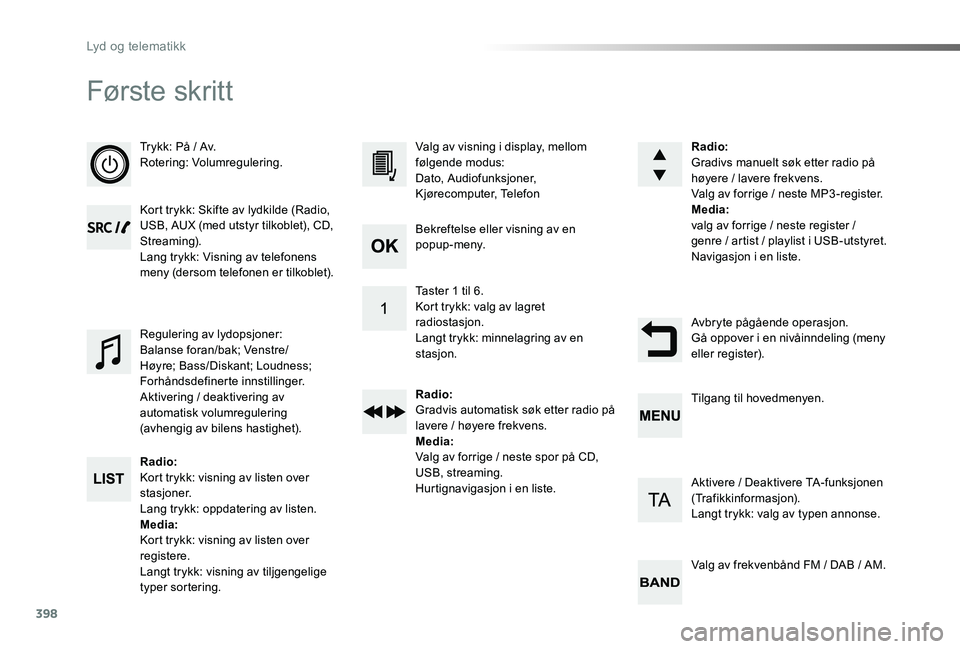
398
Proace_no_Chap10d_RD6_ed01-2019
Første skr it t
Trykk: På / Av.Rotering: Volumregulering.
Kort trykk: Skifte av lydkilde (Radio, USB, AUX (med utstyr tilkoblet), CD, Streaming).Lang trykk: Visning av telefonens meny (dersom telefonen er tilkoblet).
Radio:Kort trykk: visning av listen over stasjoner.Lang trykk: oppdatering av listen.Media:Kort trykk: visning av listen over registere.Langt trykk: visning av tiljgengelige typer sortering.
Valg av visning i display, mellom følgende modus:Dato, Audiofunksjoner, Kjørecomputer, Telefon
Regulering av lydopsjoner:Balanse foran/bak; Venstre/Høyre; Bass/Diskant; Loudness; Forhåndsdefinerte innstillinger.Aktivering / deaktivering av automatisk volumregulering (avhengig av bilens hastighet).
Radio:Gradivs manuelt søk etter radio på høyere / lavere frekvens.Valg av forrige / neste MP3 -register.Media:valg av forrige / neste register / genre / artist / playlist i USB-utstyret.Navigasjon i en liste.
Avbryte pågående operasjon.Gå oppover i en nivåinndeling (meny eller register).
Bekreftelse eller visning av en p o p u p - m e ny.
Taster 1 til 6.Kort trykk: valg av lagret radiostasjon.Langt trykk: minnelagring av en stasjon.
Radio:Gradvis automatisk søk etter radio på lavere / høyere frekvens.Media:Valg av forrige / neste spor på CD, USB, streaming.Hurtignavigasjon i en liste.
Tilgang til hovedmenyen.
Aktivere / Deaktivere TA-funksjonen (Trafikkinformasjon).Langt trykk: valg av typen annonse.
Valg av frekvenbånd FM / DAB / AM.
Lyd og telematikk
Page 401 of 430

401
Proace_no_Chap10d_RD6_ed01-2019
Menyer
"Multimedia": Radio parameters, Media parameters.
Avhengig av versjon.
For flytte seg fra en meny til en annen.
Gå inn i en meny."Trip computer".
"Vedlikehold": Diagnose, Warning log, ... .
"Connections": Styring av tilkoblinger, søk etter et eksternt u t s t y r.
"Telephone": Hang up, Telephone management, Directory management, Call.
"Personalisation-configuration": Define the vehicle parameters, Choice of language, Display configuration, Choice of units, Date and time adjustment.
Trykk på tasten "MENU".
.
Lyd og telematikk
Page 402 of 430
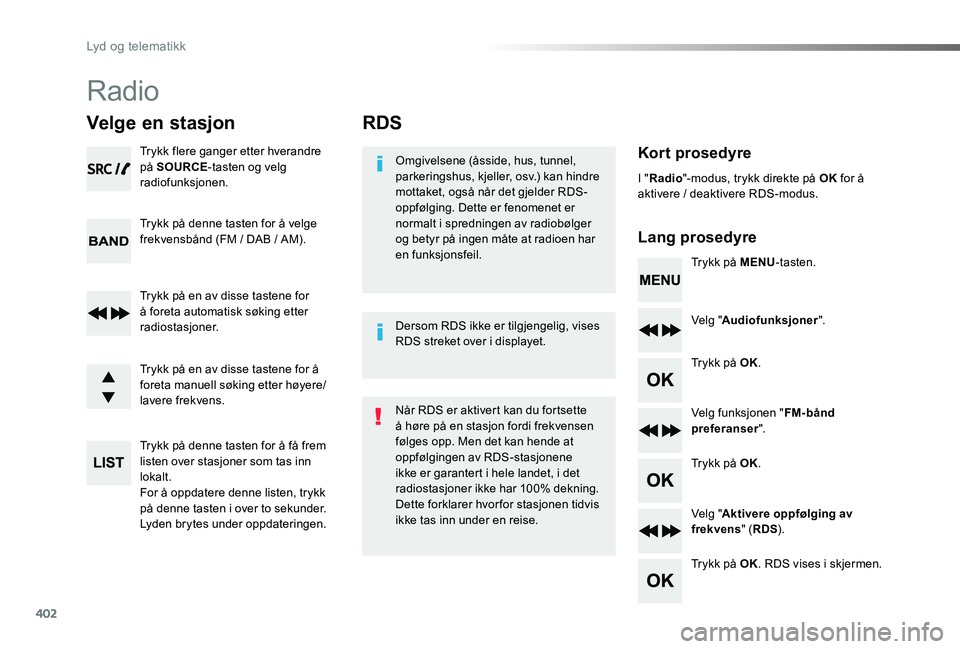
402
Proace_no_Chap10d_RD6_ed01-2019
RDS
Kort prosedyre
Lang prosedyre
Omgivelsene (åsside, hus, tunnel, parkeringshus, kjeller, osv.) kan hindre mottaket, også når det gjelder RDS-oppfølging. Dette er fenomenet er normalt i spredningen av radiobølger og betyr på ingen måte at radioen har en funksjonsfeil.Trykk på MENU-tasten.
Velg "Audiofunksjoner".
Trykk på OK.
Velg funksjonen "FM-bånd preferanser".
Trykk på OK.
Velg "Aktivere oppfølging av frekvens" (RDS).
Trykk på OK. RDS vises i skjermen.
I "Radio"-modus, trykk direkte på OK for å aktivere / deaktivere RDS-modus.
Når RDS er aktivert kan du fortsette å høre på en stasjon fordi frekvensen følges opp. Men det kan hende at
oppfølgingen av RDS-stasjonene ikke er garantert i hele landet, i det radiostasjoner ikke har 100% dekning. Dette forklarer hvor for stasjonen tidvis ikke tas inn under en reise.
Dersom RDS ikke er tilgjengelig, vises RDS streket over i displayet.
Radio
Velge en stasjon
Trykk flere ganger etter hverandre på SOURCE-tasten og velg radiofunksjonen.
Trykk på denne tasten for å velge frekvensbånd (FM / DAB / AM).
Trykk på en av disse tastene for å foreta automatisk søking etter radiostasjoner.
Trykk på en av disse tastene for å foreta manuell søking etter høyere/lavere frekvens.
Trykk på denne tasten for å få frem listen over stasjoner som tas inn lokalt.For å oppdatere denne listen, trykk på denne tasten i over to sekunder. Lyden brytes under oppdateringen.
Lyd og telematikk
Page 403 of 430
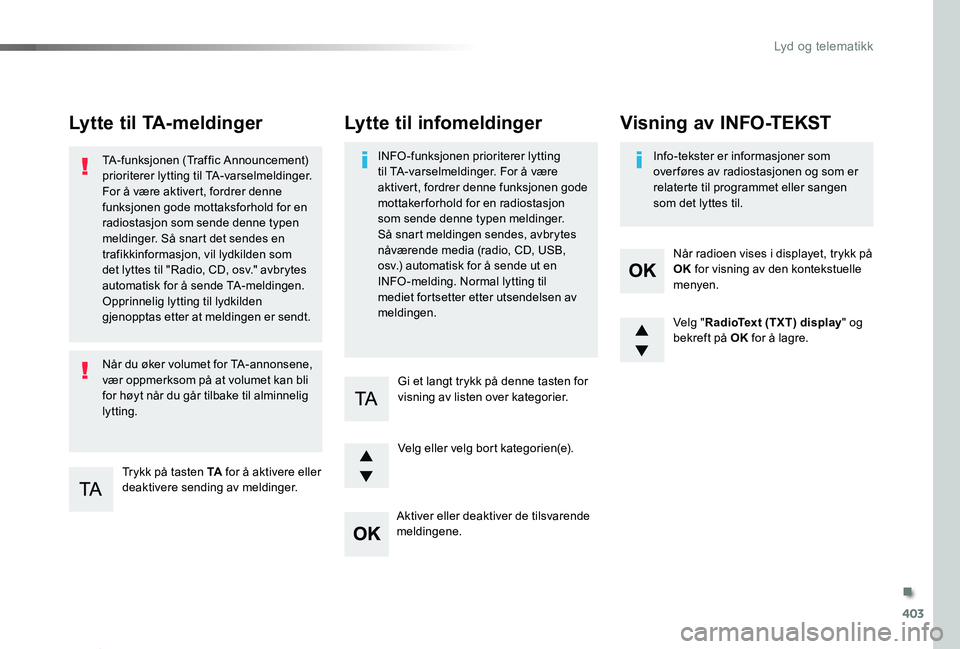
403
Proace_no_Chap10d_RD6_ed01-2019
Lytte til TA-meldinger
Trykk på tasten TA for å aktivere eller deaktivere sending av meldinger.
TA-funksjonen (Traffic Announcement) prioriterer lytting til TA-varselmeldinger. For å være aktivert, fordrer denne funksjonen gode mottaksforhold for en radiostasjon som sende denne typen meldinger. Så snart det sendes en trafikkinformasjon, vil lydkilden som det lyttes til "Radio, CD, osv." avbrytes automatisk for å sende TA-meldingen. Opprinnelig lytting til lydkilden gjenopptas etter at meldingen er sendt.
Når du øker volumet for TA-annonsene, vær oppmerksom på at volumet kan bli for høyt når du går tilbake til alminnelig lytting.
Velg "RadioText (TXT) display" og bekreft på OK for å lagre.
Velg eller velg bort kategorien(e).
Når radioen vises i displayet, trykk på OK for visning av den kontekstuelle menyen.
Gi et langt trykk på denne tasten for visning av listen over kategorier.
Lytte til infomeldinger
INFO-funksjonen prioriterer lytting til TA-varselmeldinger. For å være aktivert, fordrer denne funksjonen gode mottakerforhold for en radiostasjon som sende denne typen meldinger. Så snart meldingen sendes, avbrytes
nåværende media (radio, CD, USB, osv.) automatisk for å sende ut en INFO -melding. Normal lytting til mediet fortsetter etter utsendelsen av meldingen.
Info-tekster er informasjoner som over føres av radiostasjonen og som er relaterte til programmet eller sangen som det lyttes til.
Visning av INFO-TEKST
Aktiver eller deaktiver de tilsvarende meldingene.
.
Lyd og telematikk
Page 404 of 430
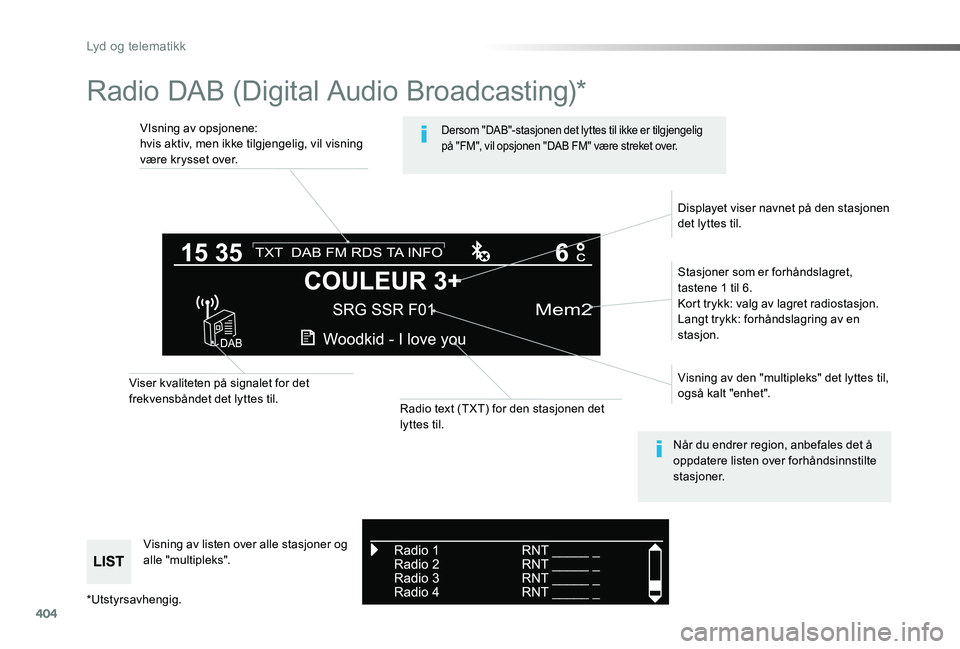
404
Proace_no_Chap10d_RD6_ed01-2019
Radio DAB (Digital Audio Broadcasting)*
VIsning av opsjonene:hvis aktiv, men ikke tilgjengelig, vil visning være krysset over.
Stasjoner som er forhåndslagret, tastene 1 til 6.Kort trykk: valg av lagret radiostasjon.Langt trykk: forhåndslagring av en stasjon.
Visning av den "multipleks" det lyttes til, også kalt "enhet".
Visning av listen over alle stasjoner og
alle "multipleks".
Viser kvaliteten på signalet for det frekvensbåndet det lyttes til.Radio text (TXT) for den stasjonen det lyttes til.
Displayet viser navnet på den stasjonen det lyttes til.
Dersom "DAB"-stasjonen det lyttes til ikke er tilgjengelig på "FM", vil opsjonen "DAB FM" være streket over.
Når du endrer region, anbefales det å oppdatere listen over forhåndsinnstilte stasjoner.
*Utstyrsavhengig.
Lyd og telematikk